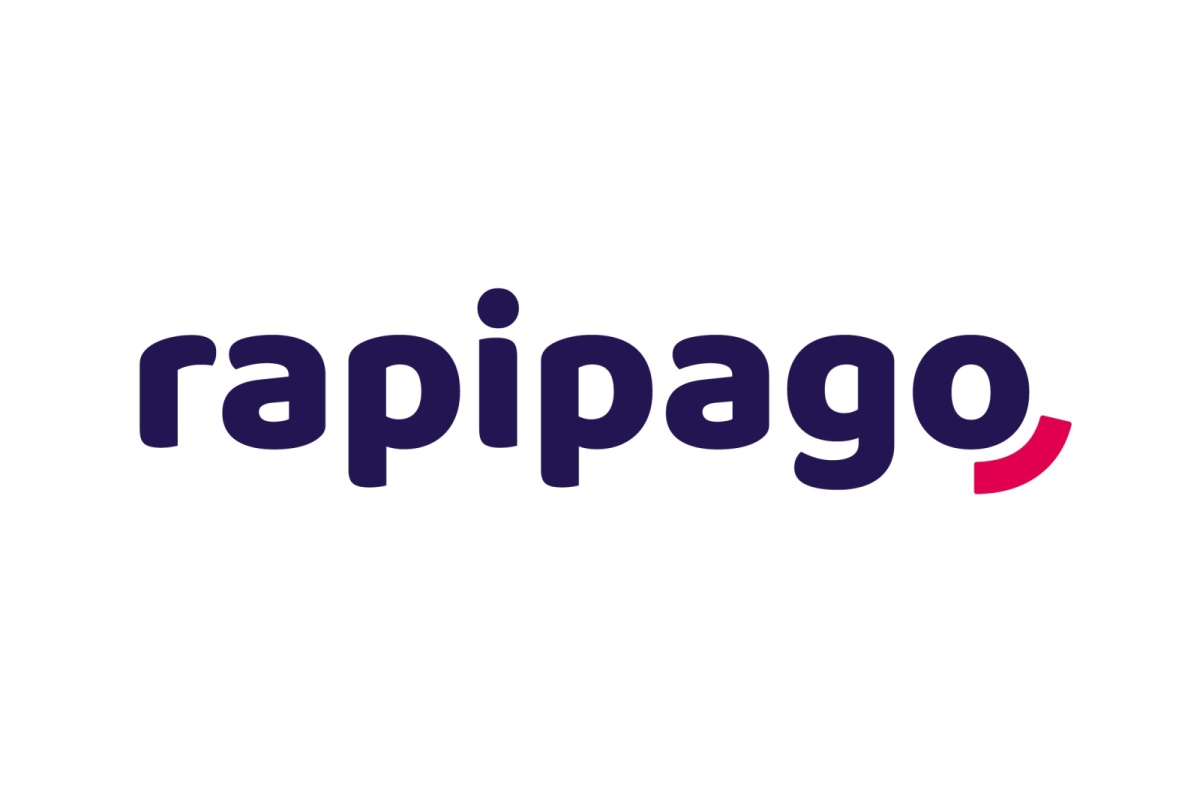
Rapipago con base en Gire
Antes de comenzar con la configuración específica de este medio de cobranza, cabe aclarar que el proceso presentado a continuación , corresponde a una integración de tipo semi-automática:
Tomando como base la documentación oficial de la entidad, desarrollamos un proceso que genera automáticamente el archivo con el formato requerido por Rapipago. Así, mes a mes podrás crear y enviar este archivo directamente desde nuestro software. Rapipago procesará los débitos informados y te enviará un archivo de respuesta, que podrás cargar en ISPCube para que las cobranzas impacten en el sistema.
Rapipago es un medio de pago que opera con distintos convenios según el cliente, y por eso las estructuras de los archivos de presentación y rendición pueden variar. Lo ideal es que el convenio que tengas esté basado en el estándar de Rapipago con base en Gire, ya que eso facilita la integración y el procesamiento correcto de los archivos en el sistema.
Nota. Si ya tenés en uso Rapipago y querés configurarlo en el sistema, te solicitaremos un archivo de presentación y uno de rendición. Se deberá indicar para ambos, las posiciones del identificador de cliente y del importe, en al menos una línea del archivo.
En resumen, vas a trabajar con dos archivos principales:
- Archivo de presentación de deuda: lo enviás a Rapipago para informar lo que cada cliente debe pagar.
- Archivo de rendición: te lo devuelve Rapipago con los pagos efectivamente realizados y se carga en ISPCube para aplicar esas cobranzas.
Nota. Para más información sobre como generar el archivo de presentación, e importar el archivo de rendiciones, dirigite a la sección «Generación» de este apartado.

Lo primero que vas a tener que hacer es ingresar al formulario de configuración del medio de pago. Para ello, ingresá a Pagos | Configuración y, una vez que estés dentro del apartado, buscá dentro del sector bancos, «Rapipago con base en Gire» .
Una vez localizado hacé click sobre el ícono «Editar» para acceder a su formulario de configuración.
Recordatorio: ISPCube es un sistema multiempresa, podrás configurar hasta cinco empresas distintas.
Esto tiene impacto en la configuración de los medios de pago, ya que será factible configurar una cuenta distinta para cada empresa.Ejemplo: el ISP posee dos empresas configuradas en el sistema, al momento de configurar el medio Rapipago, visualizará dos tabs, Rapipago 1 y Rapipago 2. En cada uno de esos tabs, se encontrará el formulario de configuración del medio de pago. También podrá optar por configurar una sola cuenta Rapipago y asignarla a todas sus empresas, desestimando el segundo tab.
¡Importante!
Al completar y guardar la información del formulario, no te olvides de activar el switch «Activar Rapipagoconbaseengire 1» (inciso 19) para poder comenzar a utilizarlo.
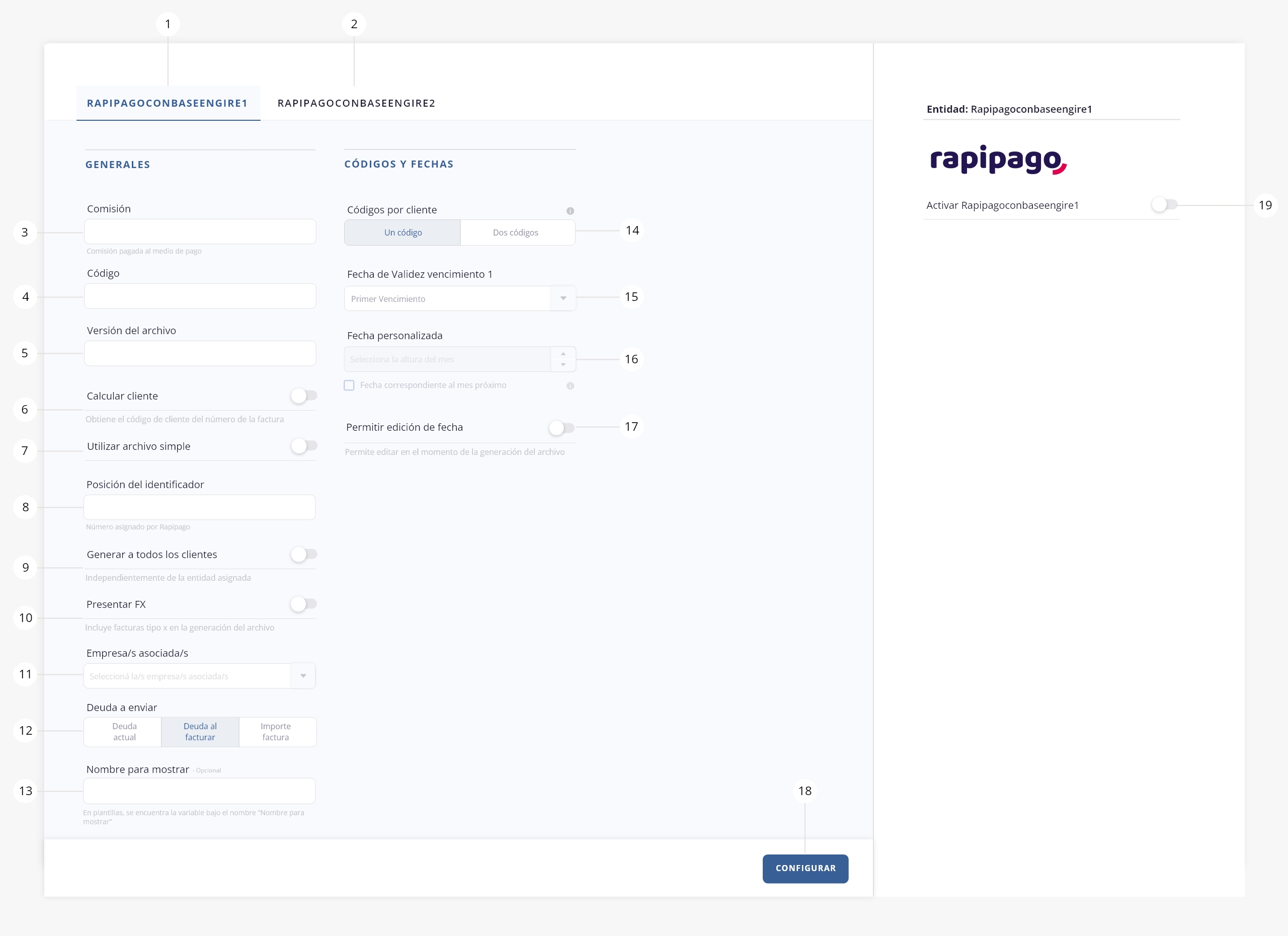
Nota: esta imagen se relaciona con un escenario en el que existen configuradas dos empresas dentro de ISPCube, por ello se visualiza Rapipago con base en Gire 1 y Rapipago con base en Gire 2.
1) Rapipago con base en Gire 1. Tab disponible para configurar la entidad «Rapipago con base en Gire». Recordá que vas a tener disponibles tantos tabs como empresas tengas configuradas en ISPCube.
2) Rapipago con base en Gire 2. Tab disponible configurar la entidad «Rapipago con base en Gire 2». Recordá que vas a tener disponibles tantos tabs como empresas tengas configuradas en ISPCube.
.
Generales
3) Comisión. Comisión pactada con la entidad por la prestación del servicio. Completando este valor, podrás ver reflejado en el tablero de finanzas la comisión cobrada por la entidad. Este campo es de carácter opcional.
4) Código. Código asignado a la empresa por la entidad para operar con el servicio. Código de 4 caracteres.Este dato lo brinda el medio de pago.
5) Versión del archivo. Este campo depende del convenio que tengas con Rapipago y se utiliza para conformar parte del nombre del archivo.Ejemplos:
– Sin completar el campo Versión de archivo: FCddmmYYVV.1234 (“FC” fijo + fecha actual + “VV” fijo + código “1234”).
– Completando el campo Versión de archivo: FCddmmYY79.1234 (“FC” fijo + fecha actual + versión del archivo “79” + código fijo “1234”).
Nota: Las opciones «Calcular cliente» y «Utilizar archivo simple» que describimos a continuación, fueron incorporadas para asegurar compatibilidad con clientes que migraron desde la versión anterior del sistema. Sin embargo, como se indicó al comienzo de este documento, recomendamos configurar el medio de pago utilizando el estándar de Rapipago con base en Gire siempre que sea posible.
6) Calcular cliente. Activando este switch, el sistema obtiene el código de cliente a partir de la factura asociada a cada pago. Esto es necesario en convenios donde Rapipago no envía el código de cliente, sino los datos de la factura. Esta configuración aplica solo para el archivo de rendición.
7) Utilizar archivo simple. Activando este switch, el sistema utiliza un formato alternativo en el que, en lugar del código de cliente, se usa el DNI. Esto es necesario en convenios cuyos archivos de presentación y rendición no siguen el formato estándar de Rapipago basado en Gire. Esta configuración aplica tanto al archivo de presentación como al de rendición.
8) Posición del identificador. Es la posición en la línea del archivo, donde se encuentra el código del cliente al que se imputará el pago. Se utiliza para obtener el código del cliente al cuál se le va a insertar el pago. Esta configuración afecta únicamente el procesamiento del archivo de rendición.
Ejemplo de valores por defecto para diferentes convenios:
– Archivo estándar: 25
– Con el switch activo de “Utilizar archivo simple”: 26
– Con el switch activo de “Calcular cliente”: no se utiliza (en el archivo de rendición llegan los datos de la factura asociada al cliente).
9) Generar a todos los clientes. Creará un código de Rapipago independientemente de la entidad asignada al cliente puntual. Por defecto el sistema no tiene configurado generar el código de Rapipago a todos los clientes.
10) Presenta FX. Podrás definir positiva o negativamente la presentación de facturas X en la generación del archivo de deudas.
Nota: Recordá que este punto esta relacionado con la configuración de plantillas. Si no vas a presentar Fx en Rapipago, dicha variable no debería estar configurada en el diseño de las mismas.
11) Empresas asociadas. Definí cuál de tus empresas asociar a la cuenta Rapipago que estás configurando. Vas a poder asociar múltiples empresas a una misma cuenta, pero no será posible configurar distintas cuentas del mismo medio a una misma empresa.
12) Deuda a enviar. Permite definir el tipo de deuda que se presentará a Rapipago con base en Gire. Las opciones disponibles son: Deuda actual / Deuda al facturar / Importe factura (importe de la última factura mensual).
– Deuda actual: Presenta a Rapipago la deuda actual del cliente en el momento de generar la presentación. Por ejemplo, si en el momento de generar la presentación de deudas a Rapipago con base en Gire, el cliente tiene una deuda de $20.000, el monto que se presentará a Rapipago será exactamente $20.000.
– Deuda al facturar: El monto que se presentará a Rapipago incluirá tanto la deuda pendiente del cliente en el momento de la facturación, como el importe de su última factura mensual. Por ejemplo, si se emite una factura por $20.000 el 1ro de enero y en ese momento la deuda del cliente era de $10.000, el monto total que se presentará a Rapipago será de $30.000. Este monto permanecerá fijo, independientemente de los movimientos que la cuenta corriente del cliente sufra hasta la próxima presentación.
– Importe factura: Se presentará a Rapipago el importe de la última factura mensual.
13) Nombre para mostrar. Podrás asignarle un nombre al medio de pago, para incluir en tus plantillas. La variable asociada se encuentra bajo el nombre «Nombre para mostrar». Este campo es de carácter opcional.
.
Códigos y fechas
14) Códigos por Cliente. El sistema nos permitirá indicar si queremos generar uno o dos códigos por cliente.
¡Importante! Los códigos por clientes están relacionados con la configuración de recargos.
Si tu configuración es “Recargo mes en curso”, tendrás habilitada la opción de dos códigos (como es el caso de la imagen inicial). Por el contrario, si tu configuración es “Recargo próxima facturación” o no tenés configurado ningún recargo, tendrás disponible el uso de un solo código. Para más información, dirigite al módulo Recargos.
15) Fecha de validez código 1. Configurá acá la primera fecha de validez del código. Podrás seleccionar entre los parámetros: Primer Vencimiento / Segundo Vencimiento / Fin de mes / Personalizada.
16) Fecha personalizada. Este campo se habilita si en el campo anterior definiste la fecha de validez como «Personalizada».
Podrás indicar con un valor numérico el día en que vence dicho código.
También podrás tildar el box «Fecha correspondiente al mes próximo», el cual indica que no se contemplará esa fecha para el mes en curso, sino que para el siguiente mes.
17) Permitir edición de fecha. Permite la edición de fecha de validez al momento de generar el archivo de presentación a Rapipago.
En caso de que definas dos códigos por cliente en el inciso 14, dispondrás de los mismos campos (15, 16 y 17), para configurar tu segundo código.
¡Importante! Una vez configurado el código de Rapipago con base en Gire, podrás insertarlo en la plantilla de la factura correspondiente utilizando la variable %rapipago_con_base_en_gire_codebar%. Para más información sobre como insertar variables en tus templates, dirigite a Configuración > Plantillas.
Tené en cuenta que los códigos de barra de Rapipago con base en Gire son dinámicos: cualquier cambio en la configuración del medio impactará de forma inmediata en el renderizado del código de barras.
18) Configurar. Guarda los parámetros previamente configurados.
19) Activar. Activá el medio de pago para comenzar a utilizarlo. Caso contrario, quedará configurado el formulario pero no tendrá impacto en el sistema.
Una vez realizada la configuración, podrás ver la entidad creada en el panel lateral izquierdo de la pantalla, dentro del menú Pagos | Rapipago con Base en Gire.
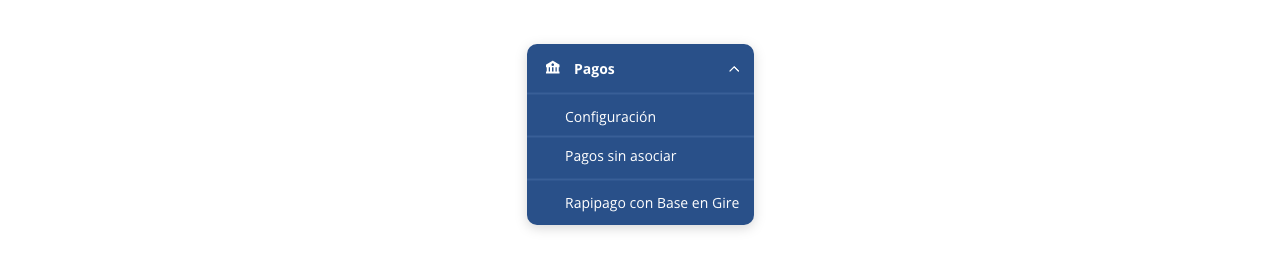
Desde allí, podrás acceder a la herramienta para generar y presentar archivos de débito, así como para gestionar el procesamiento de cobranzas.
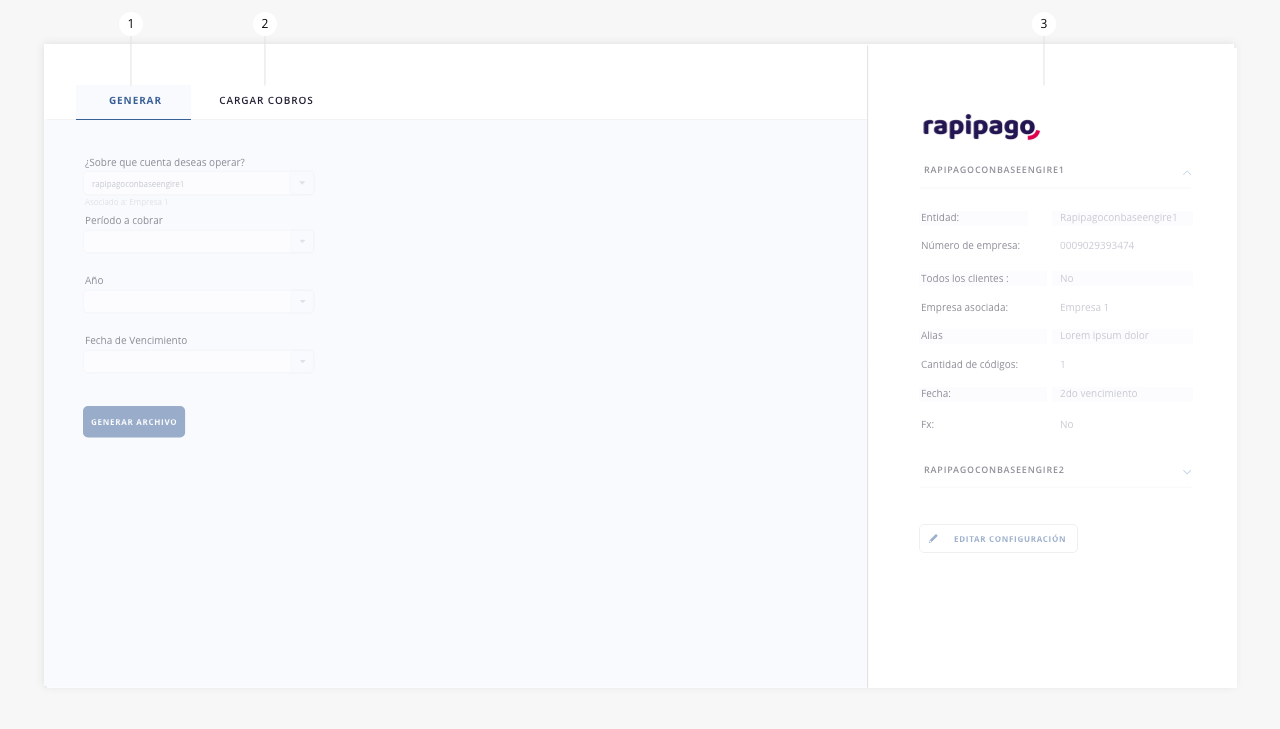
- Generar
- Cargar cobros
- Panel lateral
.
.
1. Generar
En esta pestaña se podrá generar el archivo de deudas para ser presentado en Rapipago con base en Gire:
Requisitos para la generación del archivo de presentación de deudas:
– La deuda del cliente involucrado debe ser mayor a $0. Claramente si el cliente no presenta deuda no será informado en el archivo.
– El cliente no debe ser considerado como «Gratis».
– Debe existir al menos un comprobante del tipo de presentación que se desee realizar en dicho envío (no cuentan facturas anuladas).
– No serán incluidos en el proceso clientes eliminados.
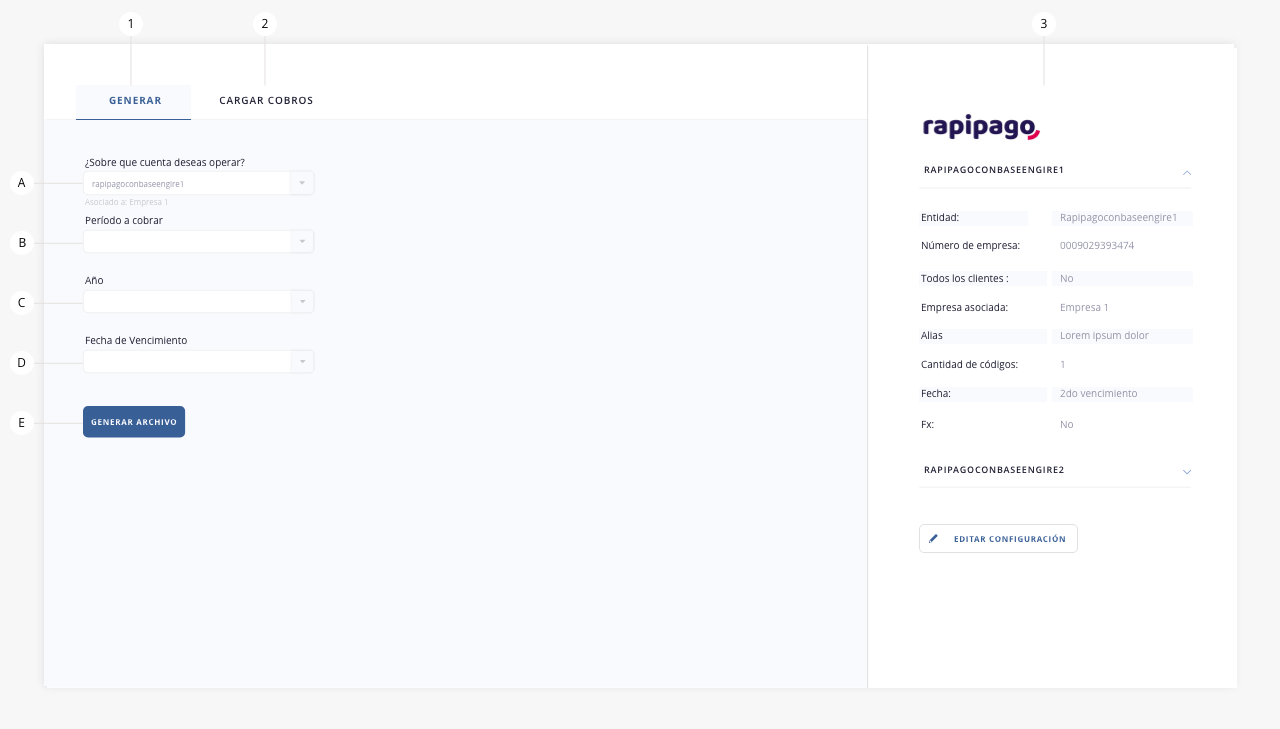
- a. ¿Sobre qué cuenta deseas operar?. Permite seleccionar con cuál de las entidades configuradas (Rapipago con base en Gire 1, 2, 3, 4 o 5) querés operar.
- b. Período a cobrar. Corresponde al mes sobre el cual vas a generar los archivos de intercambio.
- c. Año. Corresponde al año sobre el cual vas a generar los archivos de intercambio.
- d. Fecha. Corresponde a la fecha de validez del código establecida en la configuración de la entidad. Este campo solo será editable si, después de definir una fecha de vencimiento, activaste el switch de «Permitir edición de fecha».
- e. Generar archivo. Una vez configurados todos los campos anteriores, estarás en condiciones de generar el archivo txt de intercambio.
Nota: Si tenés activado el switch «Utilizar archivo simple» en la configuración de la entidad, el identificador del cliente en el archivo se generará usando su número de documento.

En cambio, si utilizás el convenio estándar de Rapipago basado en Gire, o si tenés activado el switch «Calcular cliente» en la configuración de la entidad, el identificador del cliente en el archivo se generará usando el código del cliente.
.
2. Cargar cobros
Después de presentar el archivo de deudas a Rapipago (generado en el paso anterior), Rapipago te devolverá un archivo de cobranza que deberás cargar en este paso. De esta manera, las cobranzas impactarán en el sistema:
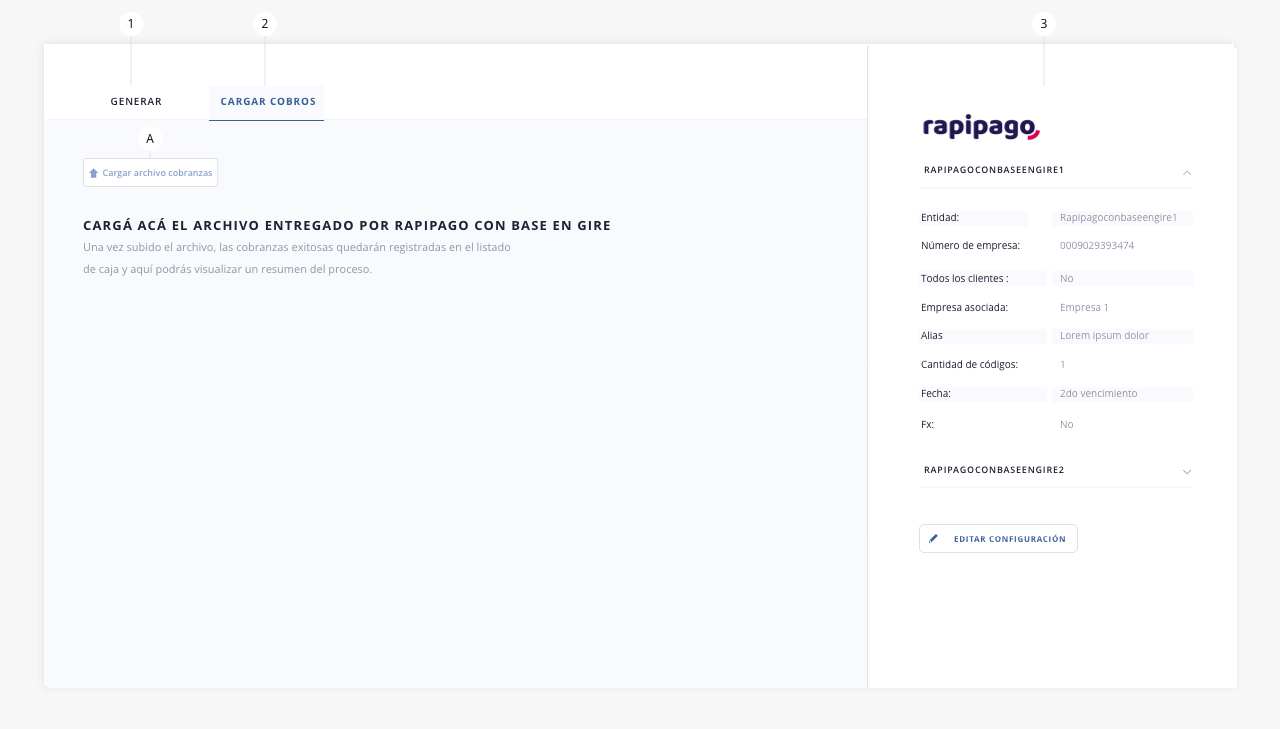
- a. Cargar archivo de cobranza. Permite cargar el archivo de cobranza proporcionado por Rapipago. El archivo a cargar es formato .txt.
.
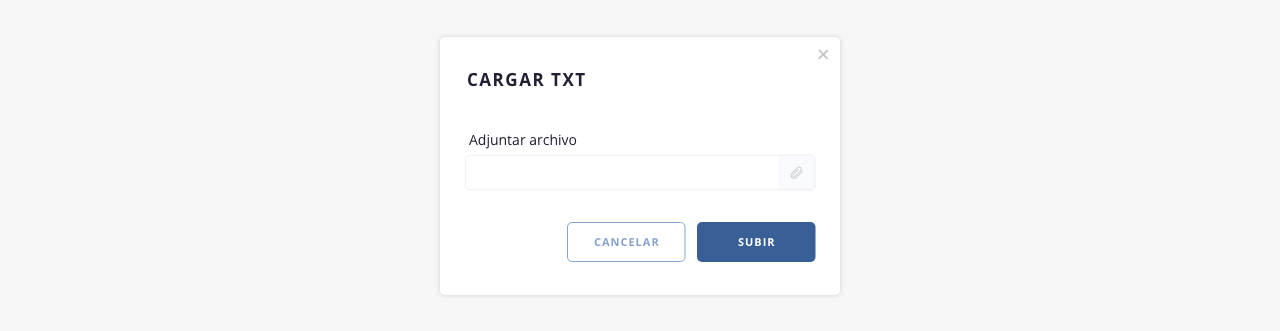
Una vez subido el mismo, podrás visualizar un resumen del proceso y descargarlo:
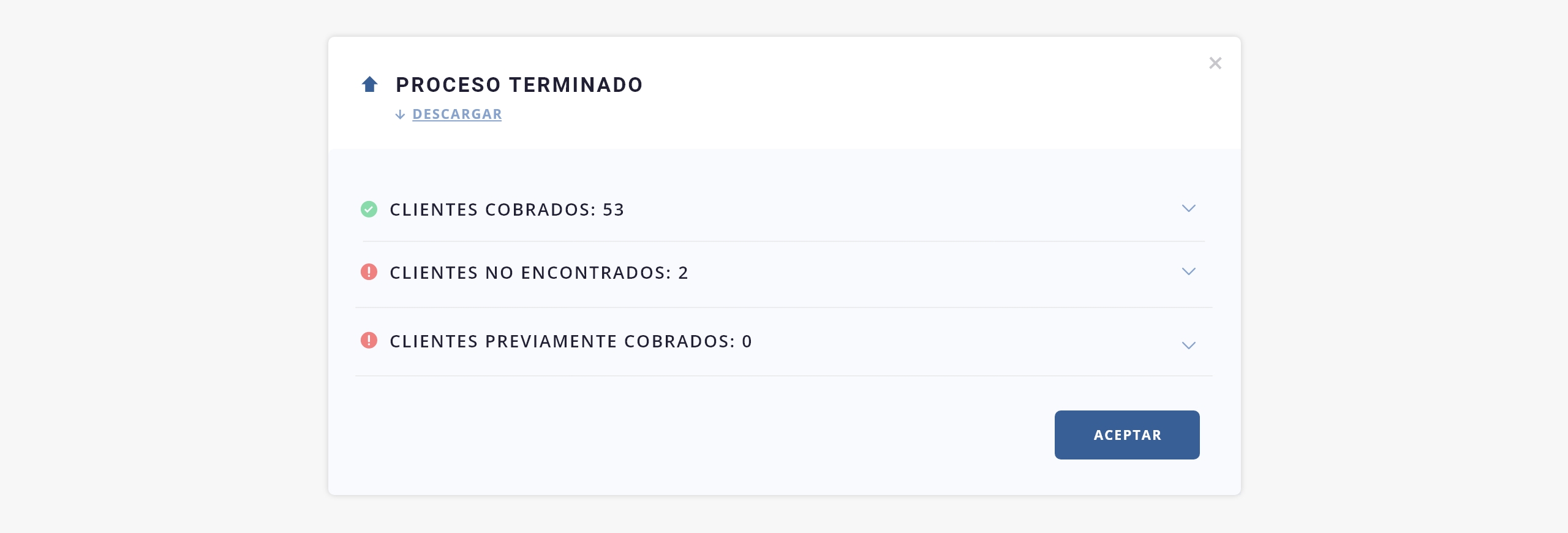
Nota. Las cobranzas exitosas quedarán registradas en el listado de Finanzas > Caja.
.
3. Panel lateral
En esta columna podrás ver y, si es necesario, editar los datos configurados de la entidad:
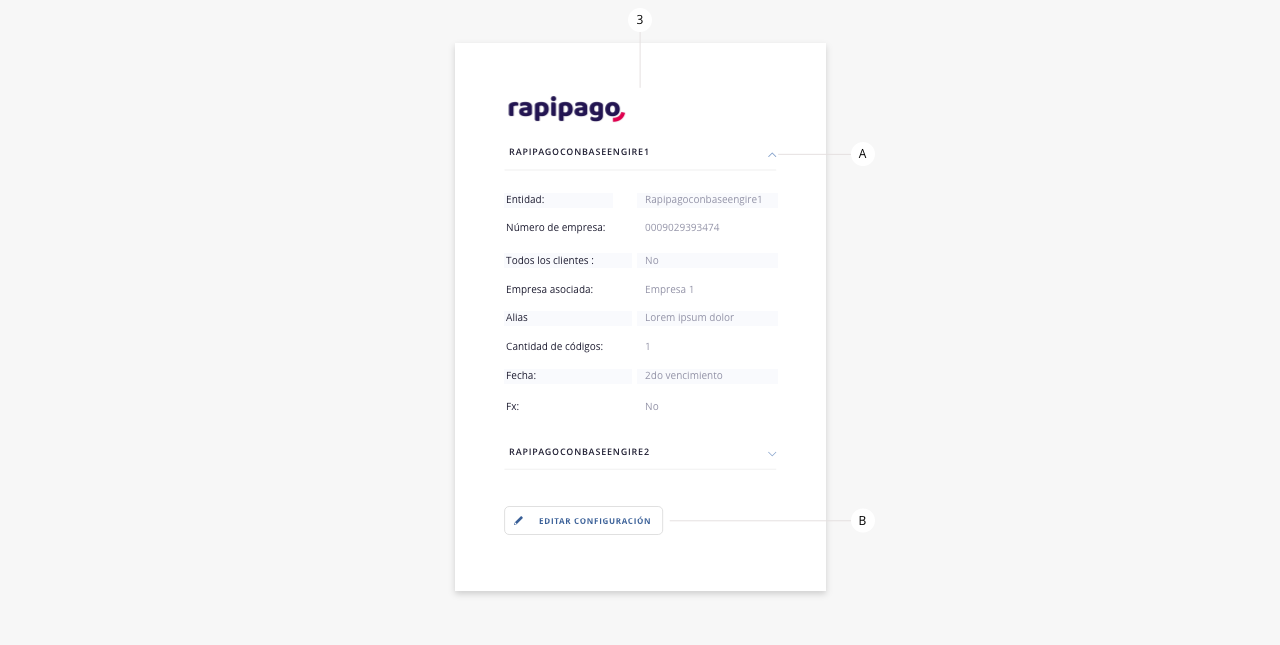
- Muestra/oculta un resumen de los datos configurados de la entidad.
- b. Editar configuración. Permite acceder a la configuración de la entidad y editar su información.
.
